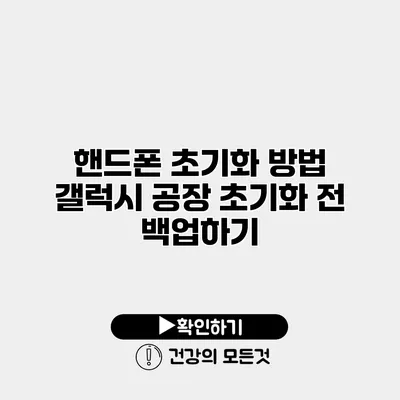핸드폰 초기화 방법과 갤럭시 공장 초기화 전 백업하기
스마트폰을 사용하다 보면 여러 가지 이유로 핸드폰 초기화를 고민하게 되는 경우가 많아요. 그렇다면 핸드폰을 어떻게 초기화할 수 있을까요? 그리고 초기화하기 전에 꼭 필요한 데이터 백업 방법도 함께 알아볼게요.
✅ iptime 공유기 비밀번호 설정 방법을 알아보세요.
핸드폰 초기화란 무엇인가요?
핸드폰 초기화는 단말기의 설정을 공장 출고 상태로 되돌리는 과정이에요. 이를 통해 설정, 앱, 데이터를 모두 삭제하고, 마치 새 기기처럼 사용할 수 있게 되죠. 주로 다음과 같은 상황에서 초기화가 필요해요.
초기화를 해야 하는 이유
- 디바이스 성능 문제: 느려지거나 이상하게 작동하는 경우
- 소프트웨어 문제: 어플리케이션 충돌이나 업데이트 오류
- 기기 판매 또는 교체: 개인 정보를 안전하게 삭제하기 위해
✅ 삼성 갤럭시 핸드폰을 안전하게 백업하는 방법을 알아보세요.
갤럭시 핸드폰 초기화 방법
갤럭시 핸드폰 초기화는 크게 두 가지 방법으로 진행할 수 있어요. 첫 번째는 기기 설정을 이용하는 방법이고, 두 번째는 하드웨어 버튼을 사용하는 방법이에요. 지금부터 각각의 방법에 대해 자세히 설명해 드릴게요.
설정을 통한 초기화 방법
- 설정 앱 열기: 홈 화면에서 ‘설정’ 앱을 실행해요.
- 일반 관리 선택: 설정 메뉴에서 ‘일반 관리’를 선택해요.
- 초기화 선택: ‘초기화’ 메뉴를 클릭해요.
- 공장 데이터 초기화 선택: ‘공장 데이터 초기화’를 선택하면 초기화 전에 삭제될 데이터 목록을 확인할 수 있어요.
- 초기화 실행: 화면 하단의 ‘초기화’ 버튼을 눌러요. 비밀번호나 PIN을 입력하고 확인하면 초기화가 시작돼요.
하드웨어 버튼을 통한 초기화 방법
- 전원 끄기: 핸드폰을 완전히 끄세요.
- 하드웨어 버튼 조합: 전원 버튼 + 볼륨 업 버튼 + Bixby 버튼 (갤럭시 모델에 따라 다를 수 있음)을 동시에 누르고 있어요.
- 복구 모드 진입: ‘안드로이드 로고’가 나타나면 버튼에서 손을 떼요. 복구 모드로 진입하게 돼요.
- Wipe data/factory reset 선택: 볼륨 버튼으로 이동 후 전원 버튼을 눌러 선택해요.
- 초기화 진행: 데이터 삭제를 확인하고 실행하면 공장 초기화가 진행돼요.
✅ 클라우드 저장소를 안전하게 관리하는 방법을 알아보세요.
공장 초기화 전 데이터 백업하기
초기화를 통해 삭제되는 데이터를 예방하기 위해 백업하는 것이 중요해요. 특히 중요한 사진, 연락처, 문서 등을 잃어버리면 아주 큰 손해일 수 있어요. 여기서 데이터 백업 방법을 자세히 설명해 드릴게요.
삼성 클라우드 이용하기
삼성 클라우드는 갤럭시 사용자가 데이터를 백업하고 복원할 수 있는 유용한 서비스예요. 백업을 하는 방법은 다음과 같아요.
- 설정 앱 열기: 홈 화면에서 ‘설정’ 앱을 열어요.
- 계정 및 백업 선택: ‘계정 및 백업’ 메뉴를 선택해요.
- 백업 및 복원 선택: ‘백업 및 복원’ 탭으로 이동해요.
- 삼성 클라우드 선택: ‘삼성 클라우드’에서 ‘데이터 백업’을 선택해요.
- 백업할 항목 선택: 백업할 항목(사진, 연락처 등)을 체크한 후 ‘백업’ 버튼을 눌러요.
구글 드라이브 이용하기
구글 드라이브 또한 데이터를 백업하는 데 매우 유용한 서비스예요. 방법은 아래와 같아요.
- 구글 드라이브 열기: 구글 드라이브 앱을 실행해요.
- 파일 업로드: 백업할 파일이나 폴더를 선택 후 ‘업로드’를 클릭해요.
- 동기화 설정: 설정에서 자동 백업 기능을 활성화하면 편리해요.
외부 저장장치 이용하기
USB OTG 케이블이나 외장하드를 통한 백업도 좋은 방법이에요. 이 방법은 다음 절차로 진행할 수 있어요.
- USB OTG 케이블 연결: 핸드폰에 USB OTG 케이블을 연결해요.
- 파일 탐색기 이용하기: 파일 탐색기 앱을 통해 외장하드에 필요한 데이터를 복사해요.
| 백업 방법 | 장점 | 주의 사항 |
|---|---|---|
| 삼성 클라우드 | 간편하고 자동 백업 가능 | 저장 용량 제한이 있을 수 있음 |
| 구글 드라이브 | 다양한 장치에서 접근 가능 | 인터넷에 연결되어 있어야 함 |
| 외부 저장장치 | 대용량 파일 백업 가능 | 장치 분실 시 데이터 손실 가능 |
결론
핸드폰 초기화는 디바이스 성능을 개선하고 문제를 해결하는 데 큰 도움이 돼요. 하지만 초기화 전에 중요한 데이터 백업을 반드시 잊지 말아야 해요. 이제 여러분은 간단하게 갤럭시 핸드폰을 초기화하고 필요한 데이터를 안전하게 백업할 수 있는 방법을 알고 있죠? 이렇게 한 번 과정을 거치고 나면, 스마트폰 관리가 훨씬 수월해질 거예요! 다음 번에는 초기화를 통해 새롭게 시작해보세요!
자주 묻는 질문 Q&A
Q1: 핸드폰 초기화란 무엇인가요?
A1: 핸드폰 초기화는 단말기의 설정을 공장 출고 상태로 되돌리는 과정으로, 설정, 앱, 데이터를 모두 삭제하고 새 기기처럼 사용할 수 있게 합니다.
Q2: 갤럭시 핸드폰을 초기화하는 방법은 무엇인가요?
A2: 갤럭시 핸드폰 초기화는 기기 설정을 이용하거나 하드웨어 버튼을 사용하여 진행할 수 있습니다.
Q3: 초기화 전 어떤 데이터를 백업하는 것이 중요한가요?
A3: 초기화 전 사진, 연락처, 문서 등 중요한 데이터를 백업하는 것이 중요합니다, 그렇지 않으면 큰 손해를 볼 수 있습니다.